- transferir diretamente arquivos de mídia para dispositivos iOS com um clique.
- Transferir áudio e vídeo de iDevice para o iTunes e PC.
- Importação e converter a música e vídeo para formatos amigáveis iDevice.
- Excluir fotos / vídeos em lote com um único clique.
- De-duplicar os contactos repetidos
- Fix & otimizar tags ID3, tampas, informações sobre a música
- Transferir música, fotos sem restrições iTunes
- Perfeitamente backup / restore biblioteca do iTunes.
Como apagar fotos do iPad Camera Rolo
Como faço para excluir fotos do rolo da câmera no iPad sem perdê-los em álbuns? Isso é para economizar espaço iCloud. (De Comunidades de suporte da Apple)
Quer fazer o seu Camera Roll iPad arrumado e limpo, e manter apenas as fotos que deseja? Ter copiado fotos rolo da câmera para um álbum, e agora você pode gostar de excluir essas fotos duplicadas no Camera Roll? É tão fácil agora. Tudo que você precisa é um gerenciador de fotos do iPad poderoso - Wondershare TunesGo .
O programa permite que você exclua iPad Camera rolo fotos em lote, e também ajuda para fazer backup de suas fotos para o computador, se você está na necessidade. Com a ajuda de Wondershare TunesGo, você pode até mesmo criar novos álbuns de fotos no iPad diretamente e adicionar fotos. Este post vai apresentar como fazer tudo isso. Confira.
Free download deste programa para eliminar Camera Roll do iPad
Poderosa Phone Manager e Transferência Programa - Wondershare TunesGo

Como apagar fotos do iPad Camera rolo
O seguinte guia irá mostrar-lhe como excluir fotos de iPad Camera Roll, e vamos dar a versão Windows do Wondershare TunesGo como um exemplo. Para os usuários de Mac, você só precisa de duplicar o processo com a versão Mac do Wondershare TunesGo.
Como apagar fotos do iPad Camera rolo
Passo 1 iPad Iniciar TunesGo eo Connect
Baixar e instalar Wondershare TunesGo no seu computador, em seguida, conectar o iPad a um computador com o cabo USB. Você vai ver as categorias de arquivo gerenciáveis na parte superior da interface principal.
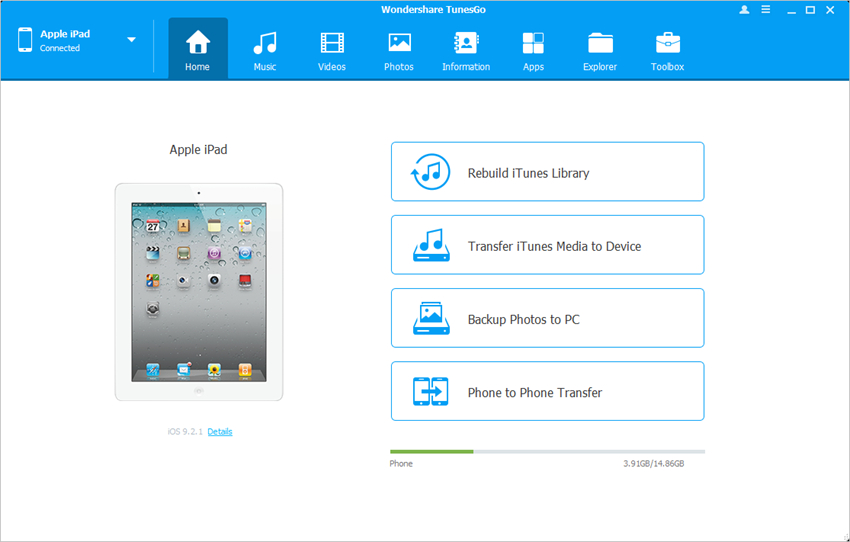
Passo 2 Excluir fotos do iPad Camera rolo
Escolha Fotos categoria no topo, eo programa irá mostrar-lhe o Camera Roll e Photo Library na barra lateral esquerda, junto com as fotos na parte direita. Escolha Rolo da Câmera e selecione as fotos que você não quer, e clique no botão Excluir na interface principal. Em seguida, o programa irá pedir a confirmação, e você deve clique em Sim para deixar o programa começar a apagar fotos do rolo da câmera do iPad.
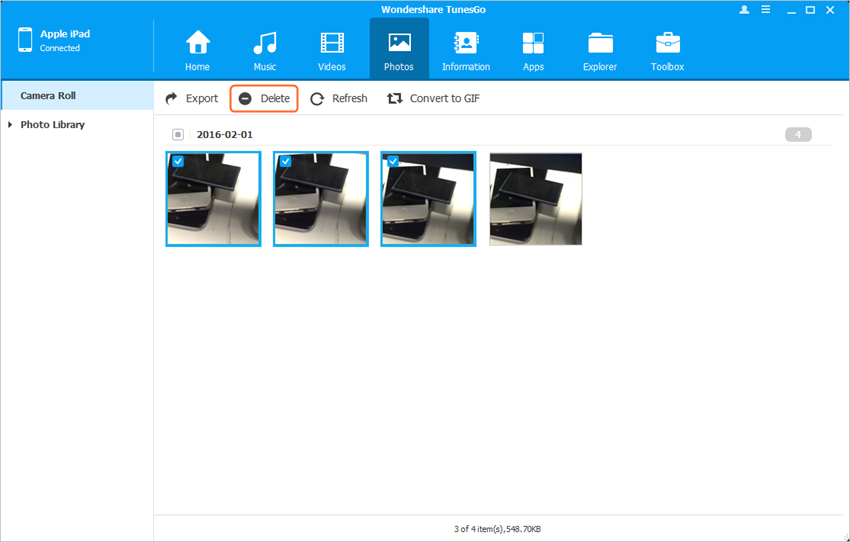
Então, é assim que Wondershare TunesGo ajuda a apagar fotos do rolo da câmera do iPad. Como mencionado, este gerenciador de fotos do iPad também ajuda a gerenciar as fotos na Biblioteca de fotografias iPad. Portanto, Wondershare TunesGo vai trazer muita conveniência a sua vida digital diária.
Claro, você pode fazer backup de suas fotos para o computador com TunesGo antes de excluí-los. O seguinte guia irá mostrar-lhe como fazer isso. Confira.
Como fazer backup do iPad Camera Roll to PC
Passo 1 iPad Iniciar TunesGo eo Connect
Comece Wondershare TunesGo após a instalação, e se conectar iPad para o computador com o cabo USB. O programa irá exibir as categorias de arquivo gerenciáveis na interface principal.
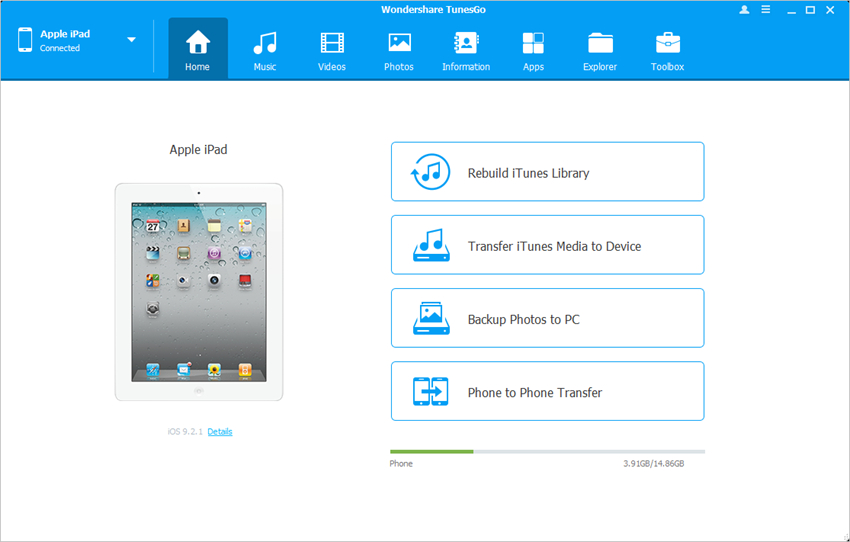
Passo 2 Back up Camera Roll iPad para PC
Escolha Fotos categoria na interface principal, e você verá o rolo da câmera e foto Biblioteca na barra lateral esquerda. Escolha Rolo da Câmera e selecione as fotos que deseja, clique no botão Export na janela do software. Escolha Exportar para PC no menu drop-down e o programa irá transferir as fotos do Rolo da Câmera iPad para o computador.
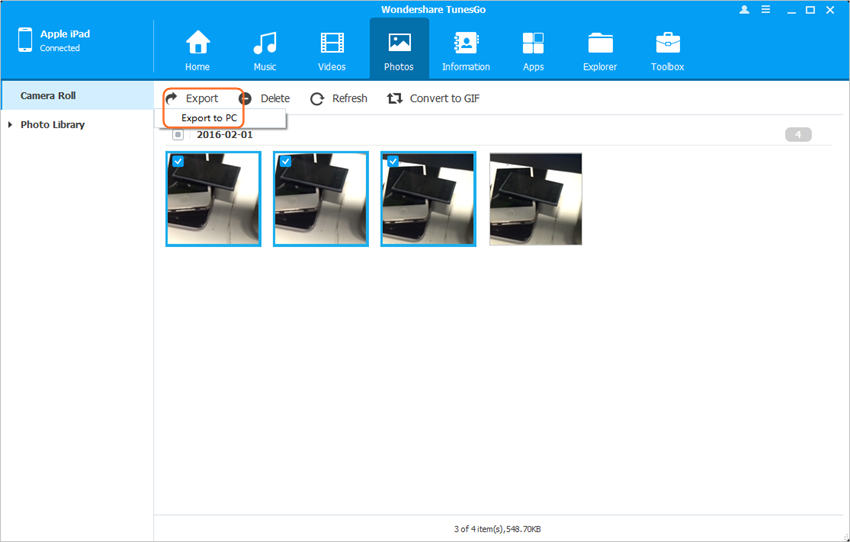
Conclusão: Com a ajuda de Wondershare TunesGo, você é capaz de apagar fotos duplicadas de iPad Camera Roll, e fazer um monte de outras coisas. Se você está interessado neste programa, basta download gratuito-lo para ter uma tentativa.
Poderosa Phone Manager e Transferência Programa - Wondershare TunesGo

- transferir diretamente arquivos de mídia para dispositivos iOS com um clique.
- Transferir áudio e vídeo de iDevice para o iTunes e PC.
- Importação e converter a música e vídeo para formatos amigáveis iDevice.
- Excluir fotos / vídeos em lote com um único clique.
- De-duplicar os contactos repetidos
- Fix & otimizar tags ID3, tampas, informações sobre a música
- Transferir música, fotos sem restrições iTunes
- Perfeitamente backup / restore biblioteca do iTunes.
